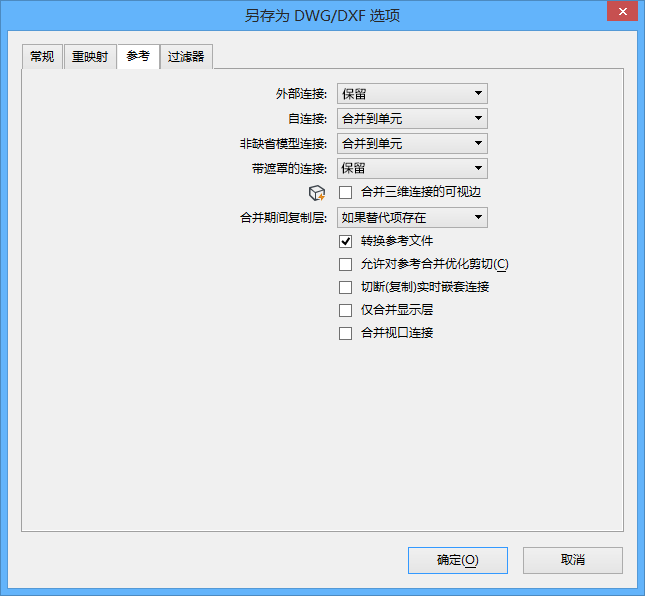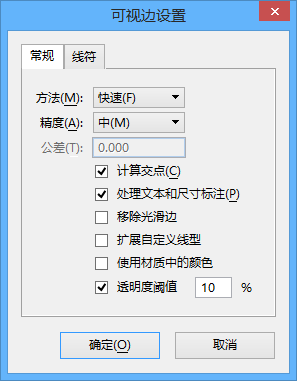另存为 DWG/DXF 选项对话框:参考选项卡
控制在将 DGN 文件保存为 DWG 或 DXF 文件时,如何处理参考。打开方法:选择,从另存为类型列表中选择AutoCAD 绘图文件(*.dwg),单击选项按钮,然后单击参考选项卡。
DWG 文件格式不支持 MicroStation 中可能出现的所有参考连接。
您可以控制在将文件保存为 DWG 或 DXF 时,如何处理外部连接、自连接、非缺省连接和带遮罩的连接。您可以为每种类型的连接选择不同的设置。但是,如果这样做,需要遵循以下规则:
| 设置 | 描述 |
|---|---|
| 外部连接 | 控制在将 DGN 文件保存为 DWG/DXF 文件时,如何处理缺省模型的标准连接。通常,最好是将这些类型的连接保留为 XREF(缺省设置)。您也可以选择将缺省模型及其连接合并为一个文件。
|
| 自连接 | 控制在将 DGN 文件保存为 DWG/DXF 文件时,如何处理自连接。 自连接是连接到自身的参考。在 MicroStation 中,自连接经常用于创建绘图的细节部分。AutoCAD 不支持自连接。您必须合并自连接才能保持显示它们。 |
| 非缺省模型连接 | 控制在将 DGN 文件保存为 DWG/DXF 文件时,如何处理非缺省模型的连接。 AutoCAD 对一个文件内多个模型的支持比 MicroStation 局限得多。AutoCAD 每个文件仅限一个缺省模型,并可显示该模型的一个或多个图纸(图纸空间模型)显示视图。AutoCAD 的 XREF 连接只能显示缺省模型。 |
| 带遮罩的连接 | 控制在将 DGN 文件保存为 DWG/DXF 文件时,如何处理连接中的剪切遮罩。 早期版本的 AutoCAD 不支持具有剪切遮罩的 XREF。从 2010 版本起,AutoCAD 开始支持单个剪切遮罩,也称为反向剪裁。但是,AutoCAD 仍然不支持在同一连接上使用多个剪切。因此,将带遮罩的连接保存至 DWG 文件(保留)可能会移除应用于该连接的任何剪切遮罩。当您使用合并功能时,剪切遮罩将在合并时应用于几何图形。 |
| 合并三维连接的可见边 | 如果打开,三维参考文件连接将使其可见边表示合并到主文件中。该设置将影响除显示线框几何图形的参考之外的所有参考。该选项在使用动态视图时有用,因为目标格式(例如 DWG 和 V7 DGN)不支持动态视图显示选项。要检验该设置的效果,请参考将参考合并到激活模型中的示例。 如果打开,该设置会替代其上面的所有连接设置。 打开此复选框时,它旁边将显示一个可见边设置图标。单击此图标可以打开可见边设置对话框。您在可见边设置对话框(从这里访问时)中所做的更改保存在 DWG 设置中,这样下次另存为 DWG 时,如果打开了合并三维连接的可见边复选框,将可以恢复之前的可见边设置。 |
| 合并期间复制层 | 描述在将 DGN 文件内的参考合并到 DWG/DXF 文件中时如何处理层。 |
| 转换参考文件 | 如果打开,在将 DGN 文件保存为 DWG 文件时,所有参考将转换为 DWG 文件。 |
| 允许对参考合并优化剪切 | 如果打开,则当在合并过程中剪切曲面、实体和形状时,保持这些对象。如果不选中,表面和实体将打散为边界/线框元素。 |
| 切断(复制)实时嵌套连接 | 如果打开,嵌套连接将直接连接到文件。需要注意的是,对于 DWG 文件,除覆盖连接外的其他连接已隐式打开实时嵌套功能。因此,除非同时选择为参考创建覆盖选项,否则使用此选项生成的结果可能会不理想。为参考创建覆盖选项位于常规选项卡的参考部分。 |
| 仅合并显示层 | 如果打开,则将选定视图中显示的层合并到输出文件中。 如果关闭,则将所有层合并到输出文件中。 |
| 合并视口连接 | 如果打开,当自连接选项设置为合并或合并到单元时,所有视口连接将合并到图纸模型中。很多时候,在将视口合并到图纸模型时,您可能还需要打开仅合并显示层,以便在保存的 DWG 文件中保持图纸模型原有的可见性。 如果关闭,从缺省模型到图纸模型的自连接将在另存为 DWG 时变成视口图元。这是程序的缺省行为,并且在这种情况下,自连接选项对连接不起作用。 |